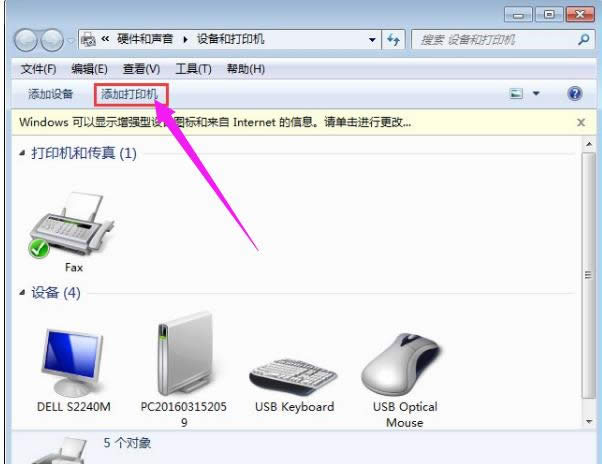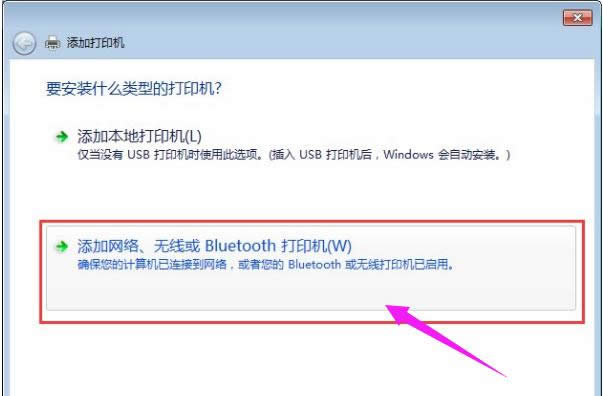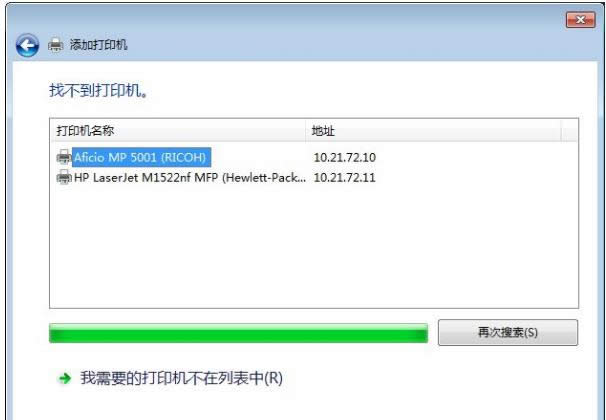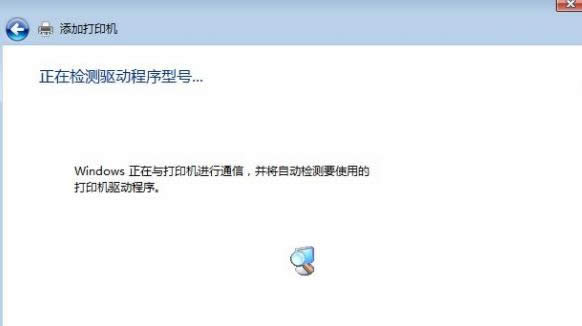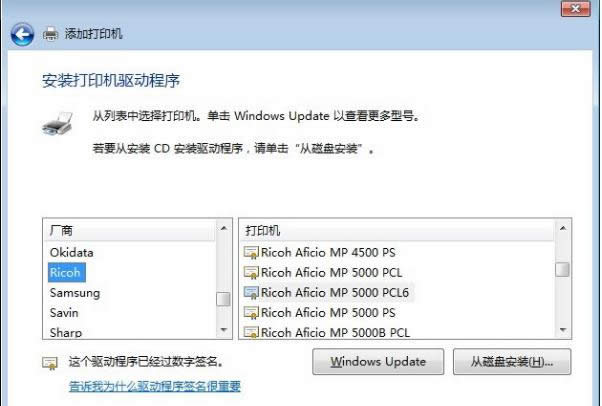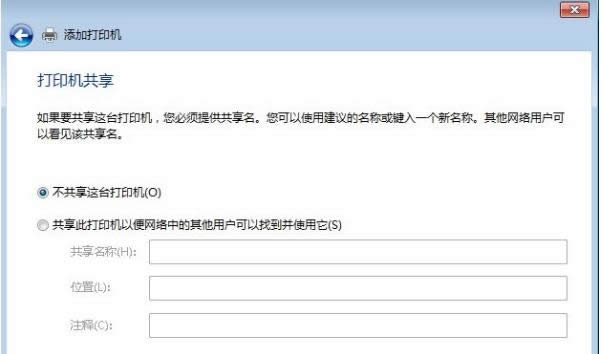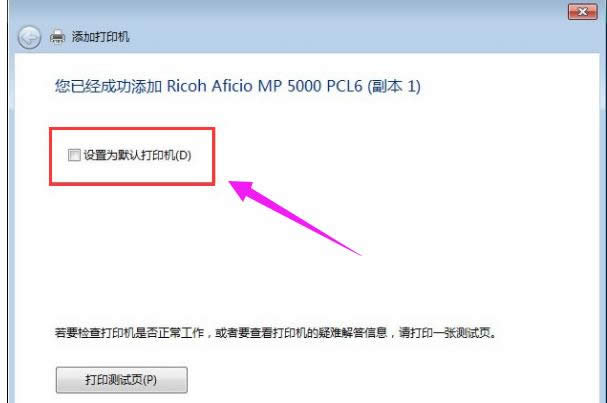- 聲卡驅(qū)動(dòng)怎樣安裝,本教程教您電腦怎樣安裝聲卡
- 如何屏蔽網(wǎng)站,本教程教您電腦怎樣屏蔽網(wǎng)站
- 詳細(xì)教您windows7電腦怎樣設(shè)置開(kāi)機(jī)密碼
- 告訴你電腦怎樣格式化磁盤(pán)
- 平板電腦怎樣連接網(wǎng)絡(luò)?平板電腦連接網(wǎng)絡(luò)視頻圖
- 阿西莫藍(lán)牙音箱無(wú)法連接電腦怎樣辦?阿西莫與電
- win10鼠標(biāo)無(wú)法喚醒電腦怎樣辦?
- 本圖文詳細(xì)教程教你電腦怎樣在win10系統(tǒng)下
- 裝機(jī)高手教你電腦怎樣重裝系統(tǒng)(安裝系統(tǒng))
- 7彩虹e708 3g評(píng)測(cè):7彩虹e708 3
- 裝機(jī)高手教你聯(lián)想電腦怎樣進(jìn)入bios
- Win10鼠標(biāo)無(wú)法喚醒睡眠電腦怎樣辦?
推薦系統(tǒng)下載分類(lèi): 最新Windows10系統(tǒng)下載 最新Windows7系統(tǒng)下載 xp系統(tǒng)下載 電腦公司W(wǎng)indows7 64位裝機(jī)萬(wàn)能版下載
電腦怎樣連接打印機(jī),本教程教您電腦如何連接網(wǎng)絡(luò)打印機(jī)
發(fā)布時(shí)間:2021-04-21 文章來(lái)源:xp下載站 瀏覽:
|
Windows 7,中文名稱視窗7,是由微軟公司(Microsoft)開(kāi)發(fā)的操作系統(tǒng),內(nèi)核版本號(hào)為Windows NT 6.1。Windows 7可供家庭及商業(yè)工作環(huán)境:筆記本電腦 、平板電腦 、多媒體中心等使用。和同為NT6成員的Windows Vista一脈相承,Windows 7繼承了包括Aero風(fēng)格等多項(xiàng)功能,并且在此基礎(chǔ)上增添了些許功能。 現(xiàn)在辦公打印文件,都離不開(kāi)打印機(jī)。現(xiàn)在的打印機(jī)多為USB接口的,將它的連接線插到電腦的USB接口上,然后安裝隨機(jī)光盤(pán)上的驅(qū)動(dòng)就可以了,具體是在控制面板里的打印機(jī)設(shè)置里,那電腦如何連接網(wǎng)絡(luò)打印機(jī)?下面,小編給大家分享電腦連接網(wǎng)絡(luò)打印機(jī)的經(jīng)驗(yàn)。 打印機(jī)作為我們辦公的設(shè)備之一,在使用過(guò)程中需要與電腦完成連接,打印機(jī)對(duì)于辦公室人員來(lái)說(shuō)是很常用的一款外設(shè)設(shè)備,但是這款設(shè)備必須要連接電腦才可以使用,那么電腦與打印機(jī)如何連接呢?下面,小編給大家介紹電腦連接網(wǎng)絡(luò)打印機(jī)的步驟。 電腦如何連接網(wǎng)絡(luò)打印機(jī) 在“開(kāi)始”菜單中選擇“設(shè)備和打印機(jī)”
打印機(jī)載圖1 在出現(xiàn)的對(duì)話框上方找到并點(diǎn)擊“添加打印機(jī)”按鈕,之后會(huì)提示給你兩種類(lèi)型的打印機(jī),一種是本地的USB打印機(jī),另一種就是我們本次要講的添加網(wǎng)絡(luò)或者無(wú)線打印機(jī)
網(wǎng)絡(luò)打印機(jī)載圖2 選擇“添加網(wǎng)絡(luò)或者無(wú)線打印機(jī)”之后,系統(tǒng)會(huì)自動(dòng)的掃描整個(gè)局域網(wǎng),尋找到已經(jīng)聯(lián)網(wǎng)的打印機(jī),在此之前你需要看好離你最近的打印機(jī)型號(hào),方便取打印好的文件
打印機(jī)載圖3 選好打印機(jī)之后會(huì)進(jìn)行通信和驅(qū)動(dòng)安裝程序,在內(nèi)部已經(jīng)內(nèi)置了大量的打印機(jī)驅(qū)動(dòng)程序,
連接打印機(jī)載圖4 如果不是極其冷門(mén)的產(chǎn)品,會(huì)在打印機(jī)驅(qū)動(dòng)中找到你所要的
連接打印機(jī)載圖5 驅(qū)動(dòng)程序安裝完成之后,會(huì)提示你是否共享此打印機(jī),
連接打印機(jī)載圖6 一般情況下我們是不選擇共享的,因?yàn)檫@本就是公用打印機(jī),不共享其他同事也是可以連接的。
連接打印機(jī)載圖7 以上就是電腦連接網(wǎng)絡(luò)打印機(jī)的技巧。 Windows 7簡(jiǎn)化了許多設(shè)計(jì),如快速最大化,窗口半屏顯示,跳轉(zhuǎn)列表(Jump List),系統(tǒng)故障快速修復(fù)等。Windows 7將會(huì)讓搜索和使用信息更加簡(jiǎn)單,包括本地、網(wǎng)絡(luò)和互聯(lián)網(wǎng)搜索功能,直觀的用戶體驗(yàn)將更加高級(jí),還會(huì)整合自動(dòng)化應(yīng)用程序提交和交叉程序數(shù)據(jù)透明性。 |